Open-With Firefox 확장 기능 검토 – Firefox에서 Chrome 또는 IE 실행
Firefox가 새로 출시 될 때마다Chrome을 점점 더 적게 사용합니다. 그러나 Firefox를 좋아하는 한 Google 보이스 검색, Google Apps. 등과 같은 Google 사이트 및 서비스는 항상 Firefox보다 Firefox에서 더 잘 실행됩니다. 이 때문에 최근까지 나는 하루 종일 브라우저 사이를 뛰어 다니는 것을 발견했습니다. 더 나은 해결책이 있어야합니다. 좋은 소식 – 하나 찾았습니다.
일단 설치된 Firefox 확장 프로그램페이지를 마우스 오른쪽 버튼으로 클릭하고 열려는 브라우저를 선택하여 다른 브라우저 (Chrome, IE, Safari 등)를 쉽게 시작할 수 있습니다. 그루비 소리? 설치 및 빠른 구성을 검토하겠습니다.
먼저 https://addons.mozilla.org/en-US/firefox/addon/open-with/에서 Firefox 확장 프로그램을 다운로드하십시오. Firefox에 추가 버튼을 클릭하여 설치하십시오.
참고 : 모든 스크린 샷은 Firefox 6을 사용하여 촬영되었습니다. 이전 버전 또는 최신 버전을 실행중인 경우 아래 스크린 샷을 통해 설정 및 구성을 완료 할 수 있습니다.

설치 중에 경고가 표시되면 작성자를 신뢰하면 설치를 클릭하십시오. Geoff는 좋은 담당자가 있으며 자신의 앱으로 그를 믿을 수 있습니다.
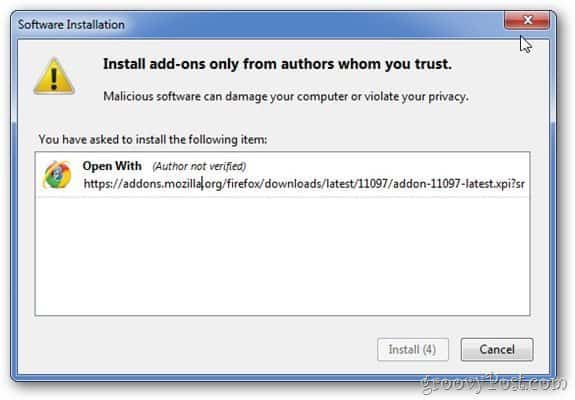
설치 후 브라우저를 다시 시작하여 확장 설치를 완료하십시오.
이제 구성 할 차례입니다. 작은 Firefox 화살표를 클릭하여 Firefox 파일 메뉴 (Firefox 브라우저의 왼쪽 상단)를 엽니 다.
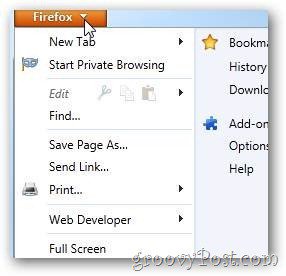
부가 기능을 클릭합니다.
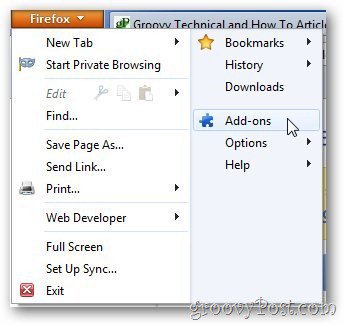
왼쪽의 확장 탭에서 앱으로 열기를 찾아 옵션을 클릭하십시오.
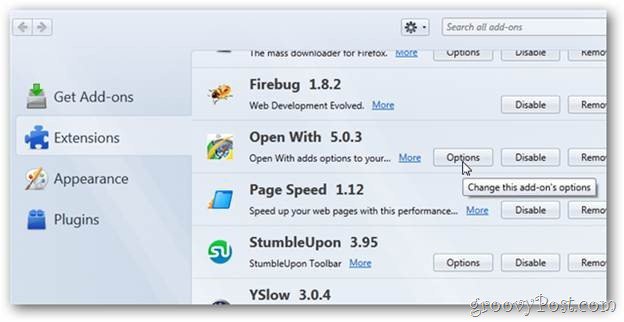
아래에 기본 컨텍스트 메뉴 드롭 다운에서 메뉴 항목으로 표시를 클릭하십시오. 페이지를 마우스 오른쪽 버튼으로 클릭하면 상황에 맞는 메뉴가 표시됩니다.
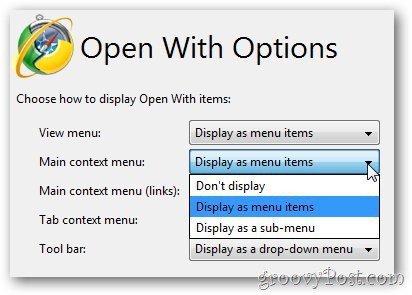
또한 표시 할 브라우저 및 순서를 변경할 수도 있습니다. 내 예에서는 위쪽 화살표를 사용하여 Chrome을 맨 위로 옮겼습니다.
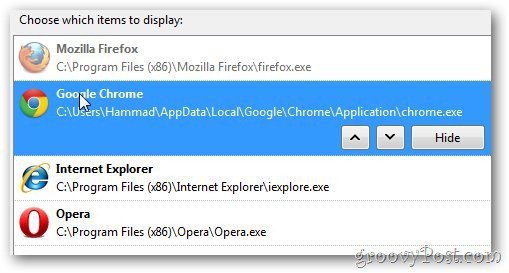
모든 것이 설치 및 구성되면 열다 새 Firefox 탭 또는 창에서 groovyPost.com을 방문하십시오. 페이지의 아무 곳이나 마우스 오른쪽 버튼으로 클릭하면 새 Open-With 브라우저 옵션이 표시됩니다.
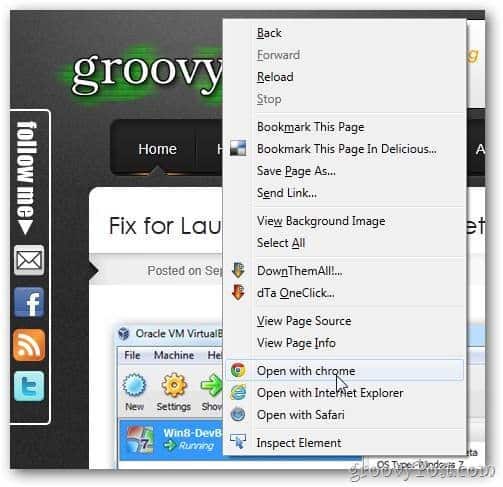
게스트 저자 :
Hammad는 오랫동안 groovyPost 리더가 기고자였습니다! Hammad는 모든 기술과 블로깅을 좋아하며 앞으로 더 많은 기여를 기대합니다.










코멘트를 남겨주세요